iPhoneのパスコードを忘れてロックアウトされましたか?間違ったパスワードを何度か入力した後、iPhoneが無効になりましたか?iTunesなしでiPhoneのパスコードを解除する方法をUltFone iOS Screen Unlockを使用して学びましょう。さらに、このツールはパスワードなしでApple IDを削除したり、MDMロック画面をバイパスしたり、スクリーンタイムのパスコードを削除したりするのにも役立ちます。
UltFone iOS Screen Unlockは、4桁、6桁、カスタムの数字、または英数字のパスコード、Touch ID、Face ID情報を持つかどうかに関係なく、数分でどんなiOSデバイスでも解除できます。すべてのiPadおよび最新のiOS 16およびiPhone 14をサポートしています。この記事では、UltFone iOS Screen Unlockを使用してiPhoneの画面をステップバイステップで解除する方法を紹介します。
パート1. iPhoneのパスコードを解除する
ステップ1:UltFone iOS Screen Unlockをダウンロードしてインストールする
PCまたはMacにUltFone iOS Screen Unlockをダウンロードしてインストールし、プログラムを起動し、"開始"をクリックしてロック画面のパスコード解除を開始します。

ステップ2:iPhoneをコンピュータに接続する
iPhoneをコンピュータに接続すると、ソフトウェアが自動的に検出します。メインインターフェースから"次へ"をクリックします。

デバイスが検出されない場合は、以下の手順に従ってデバイスを「リカバリーモード」または「DFUモード」に入れて検出します。
「DFUモード」に入る方法のガイド:
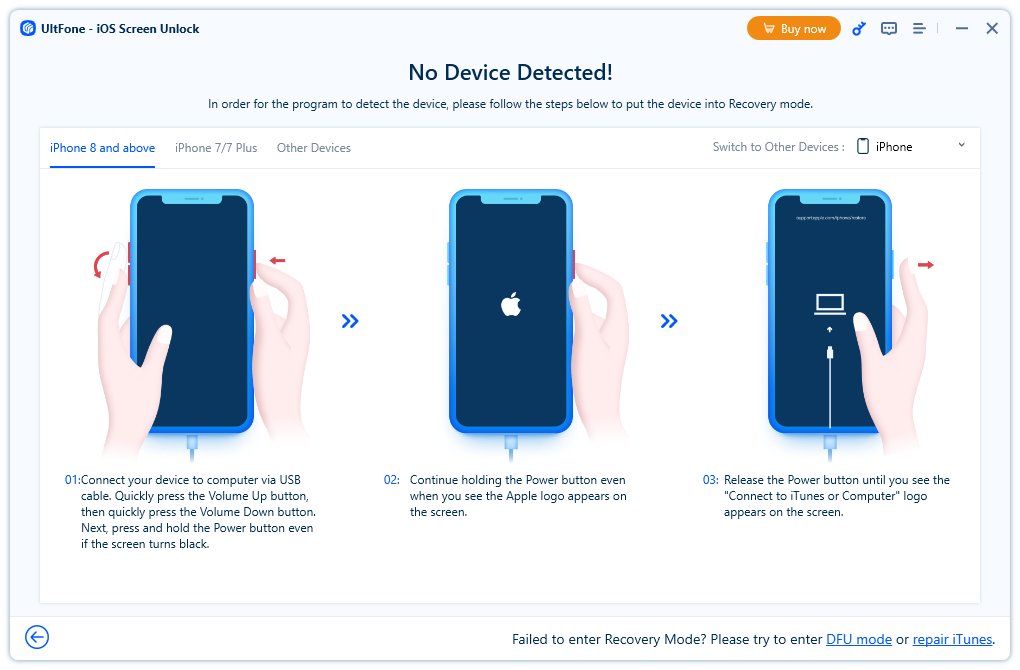
ステップ3:ファームウェアパッケージのダウンロード
最新のファームウェアパッケージのダウンロードを依頼されます。保存パスを選択し、"ダウンロード"をクリックして進めてください。
- 注意: ファームウェアパッケージをダウンロードするには、コンピュータに少なくとも7GBの空き容量があることを確認してください。


ステップ4:ロックされたiPhoneのロック解除を開始する
ファームウェアがコンピュータにダウンロードされたら、「解除開始」をクリックして、iPhoneのパスコードを削除する作業を開始してください。

この全体のプロセスには数分かかります。パスワードの削除作業中は、デバイスを接続したままにしてください。
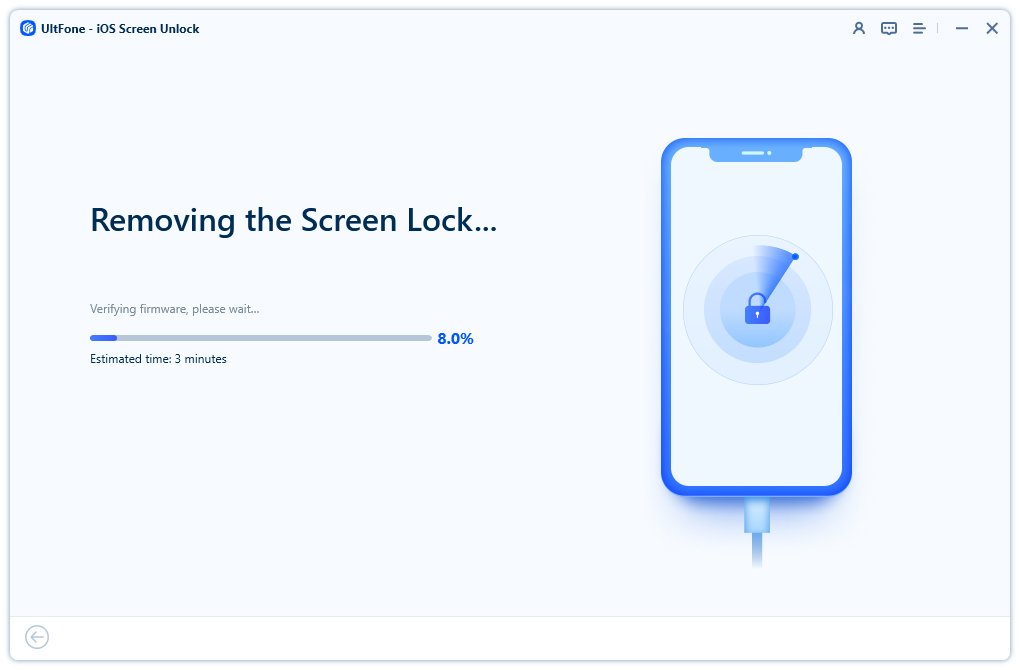
ステップ5:パスコードのリセット
iPhoneのパスコードが正常に削除された後、iPhoneでパスコード、Touch ID、Face IDの設定をリセットできます。また、以前のiTunesまたはiCloudのバックアップからiPhoneを復元することもできます。

パート2. パスワードなしでApple IDを削除する
ステップ1:UltFone iOS Screen Unlockを起動する
PCまたはMacにUltFone iOS Screen Unlockをダウンロードし、プログラムを開いて開始します。以下のインターフェースが表示されますので、"Apple IDを削除"機能を選択します。

iOSデバイスをコンピュータに接続します。UltFone iOS Screen Unlockは画面をアンロックするように促すので、デバイスで"信頼"をタップしてください。

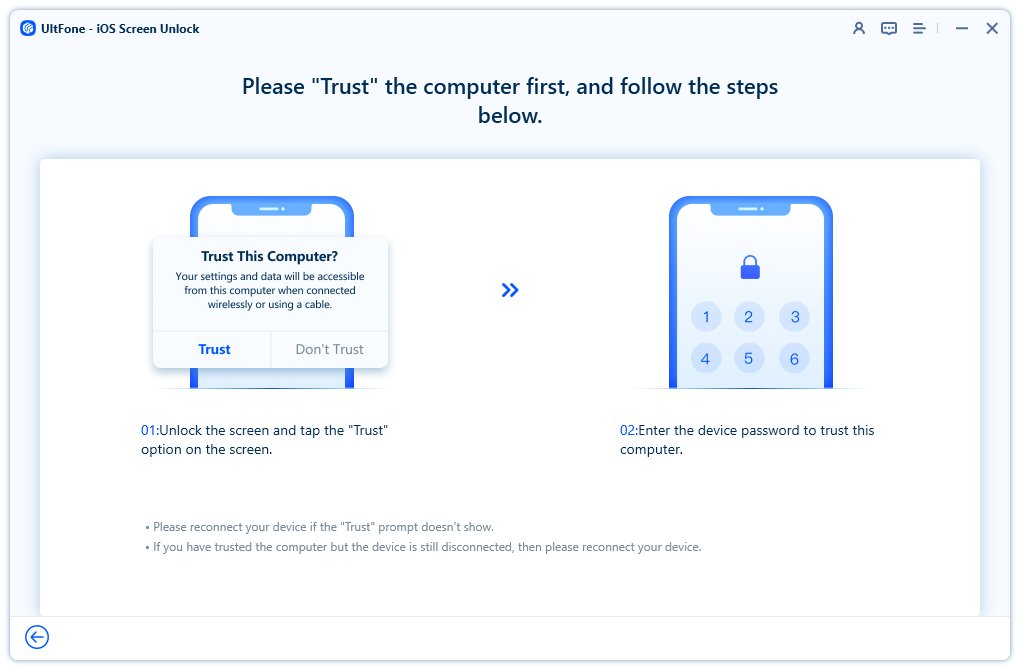
ステップ2. Apple IDを削除する
"次へ"ボタンをクリックして、現在あなたのiPhone、iPad、またはiPod touchに関連付けられているApple IDとiCloudアカウントを削除します。

- 場合1:「iPhoneを探す」がオフの場合(すべてのiOSバージョンに対応)
- 場合2:「iPhoneを探す」がオンで、iOSバージョンがiOS 11.4以下の場合
- 場合3:「iPhoneを探す」がオンで、iOSバージョンがiOS 11.4以上の場合
場合1:「iPhoneを探す」がオフの場合(すべてのiOSバージョンに対応)
UltFone iOS Screen Unlockは、Apple IDが検出されるとすぐにロックを解除し、データが失われることはありません。(すべてのデバイスがサポートされています。)

次のインターフェイスが表示されるまで、プロセス全体に数秒かかります。

場合2:「iPhoneを探す」がオンで、iOSバージョンがiOS 11.4以下の場合
このような状況では、まず iOS デバイスのすべての設定をリセットする必要があります。方法は次のとおりです。「設定 > 一般 > すべての設定をリセット」に移動します。すべての設定をリセットすると、デバイスが自動的に再起動します。そして、UltFone iOS Screen Unlock はすぐに Apple ID または iCloud アカウントの削除を開始します。
Apple ID のロック解除プロセスが完了すると、別の Apple ID にログインするか、新しいアカウントを作成できます。

シナリオ3:「Find My iPhone」がオンになっており、iOSバージョンがiOS 11.4以降の場合
iOS 11.4以降のデバイスからApple IDを削除するには、スクリーンロックのパスコードを設定し、二要素認証を有効にする必要があります。そうしないと、「デバイスはサポートされていません」というメッセージが表示されます。
- ステップ1. iOSデバイスでスクリーンロックのパスコードを設定する
- ステップ2. 二要素認証をオンにする
- ステップ3. ファームウェアパッケージをダウンロードする
- ステップ4. Apple IDを解除する
- ステップ5. デバイスをアクティベートする
ステップ1. iOSデバイスでスクリーンロックのパスコードを設定する
iPhoneでパスコードを設定するには、[設定] > [Face IDとパスコード/Touch IDとパスコード/パスコード]に進み、[パスコードを設定]をタップします。次に、UltFone iOS Screen Unlockの画面で[はい]ボタンをクリックします。
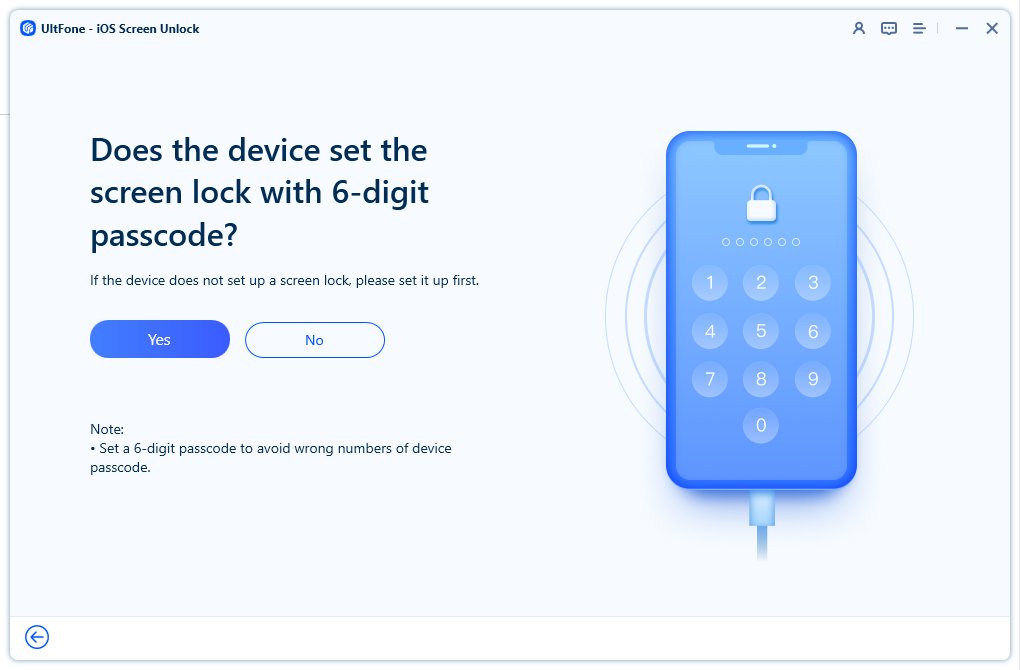
ステップ2. 2ファクタ認証をオンにする
次に、すでに2ファクタ認証を有効にしている場合は、インターフェースで「はい」ボタンをタップして確認してください。
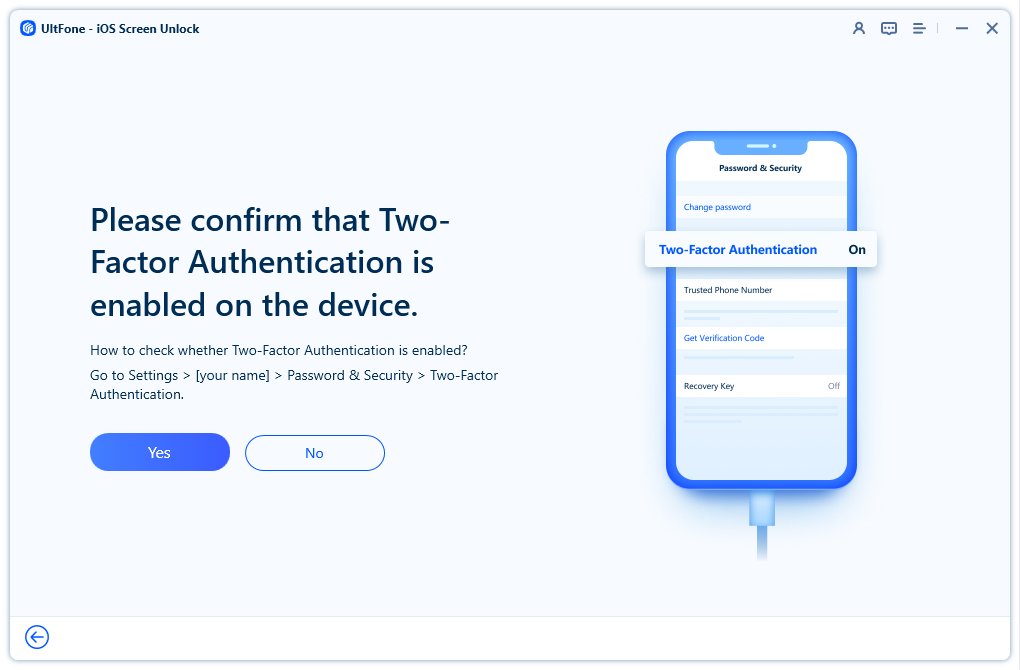
ステップ3. ファームウェアパッケージをダウンロードする
ソフトウェアは自動的にデバイスのiOSバージョンを識別し、適切なファームウェアパッケージを提供します。ボタンを押して、ファームウェアをダウンロードできます。

ファームウェアパッケージをダウンロードして確認するには、しばらくお待ちください。

ステップ4. Apple IDを解除する
Apple IDを削除するには、ダウンロードが完了したら「解除を開始」をクリックします。手順の間、デバイスをいかなる時点でも外さないでください。
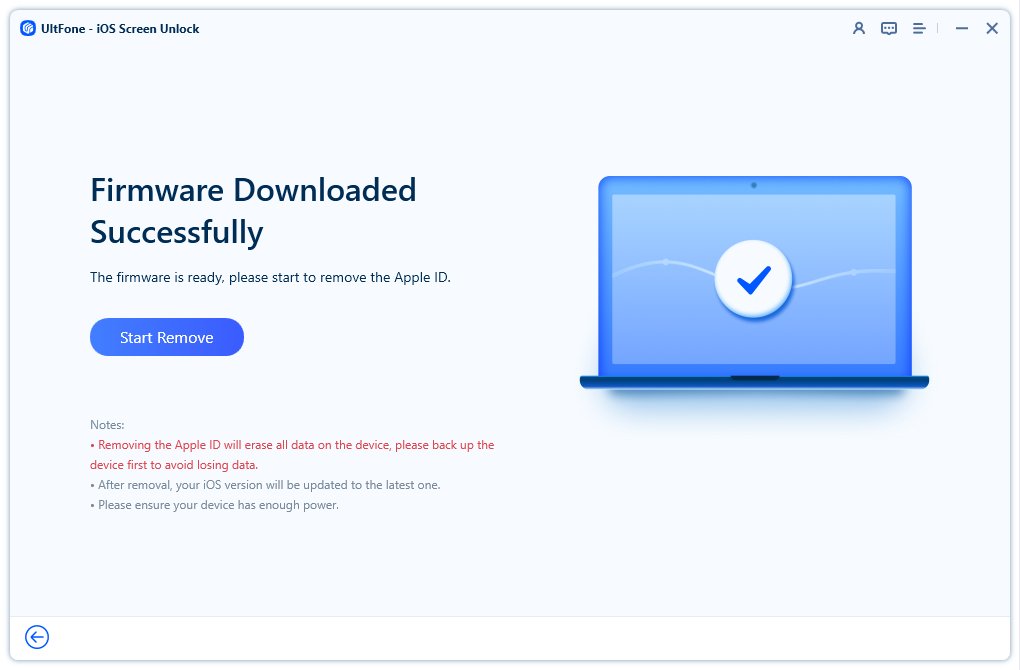
スマートフォンはすぐにリカバリーモードに入り、画面に進捗メーターが表示されます。

ステップ5. デバイスをアクティベートする
Apple IDが正常に削除された後、デバイスは再起動します。アクティベーションロック画面が表示されたら、「パスコードでロック解除」をクリックし、「デバイスのパスコードを使用」を選択して、画面のパスコードを入力します。
完了です!iOSデバイスのApple IDが正常に削除されました!
パート3. MDMロック画面のバイパス
ステップ1: UltFone iOS Screen Unlockを起動
ダウンロードが完了したら、コンピュータ上でこのプログラムを起動し、「MDMバイパス」モードを選択してクリックします。

ステップ2: iDeviceをコンピュータに接続
USBケーブルを使用して、iPhone/iPad/iPod Touchをコンピュータに接続します。

接続が成功したら、「開始」ボタンをクリックして進みます。(バイパスのプロセスを行う前に、iPhoneの「iPhoneを探す」をオフにする必要があります。)
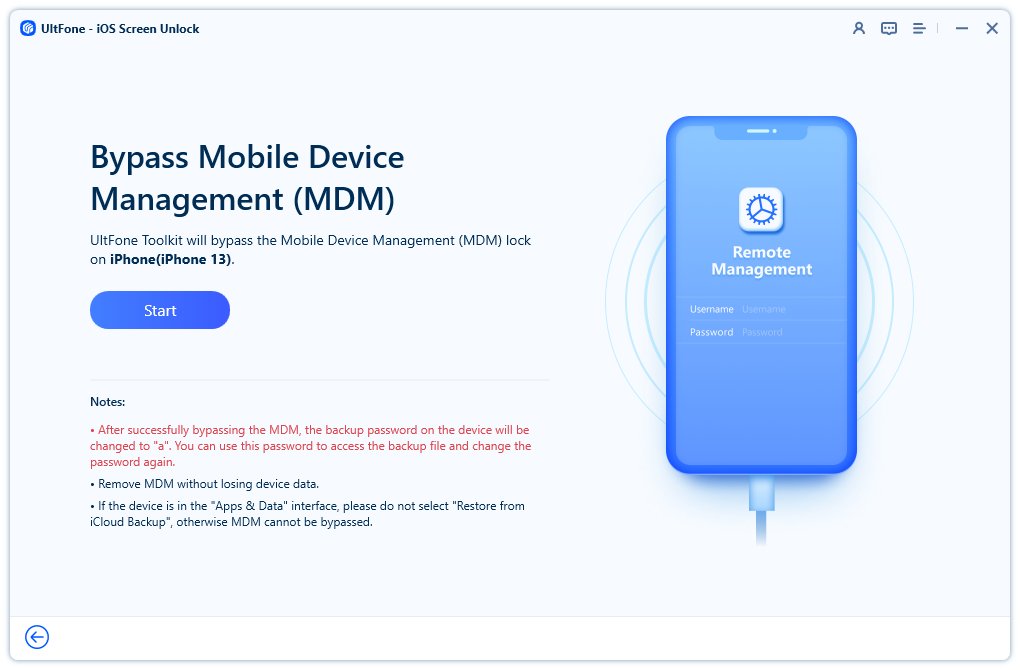
ステップ3: MDMロック画面をバイパスする
これで、リモート管理ロックのバイパスが開始されます。プロセス中はデバイスを接続したままにしてください。
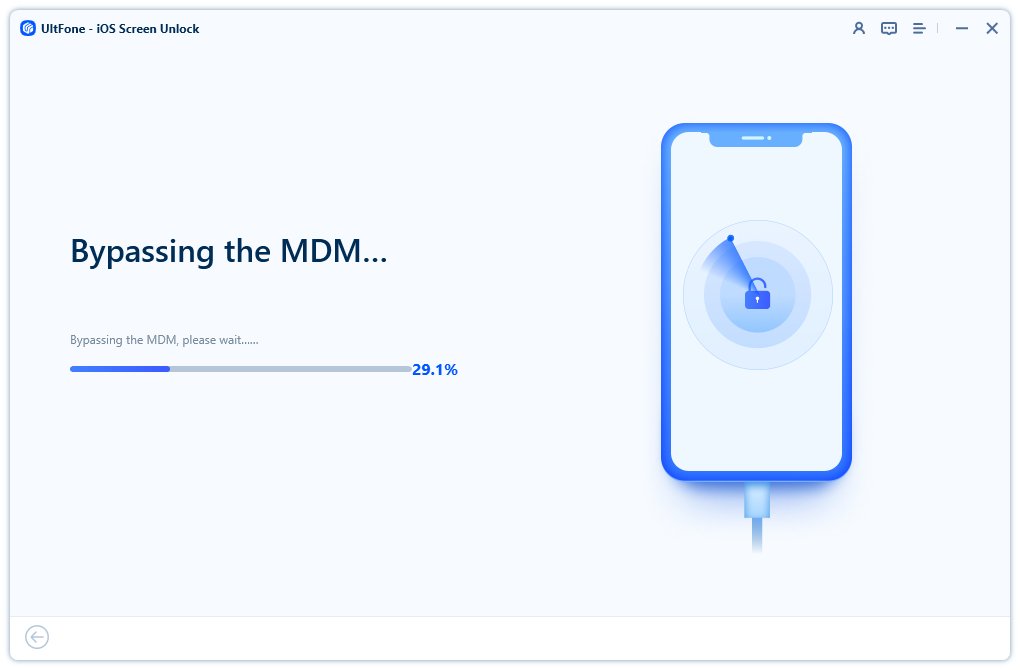
数秒で、デバイス上のMDMロック画面が正常に削除されます。
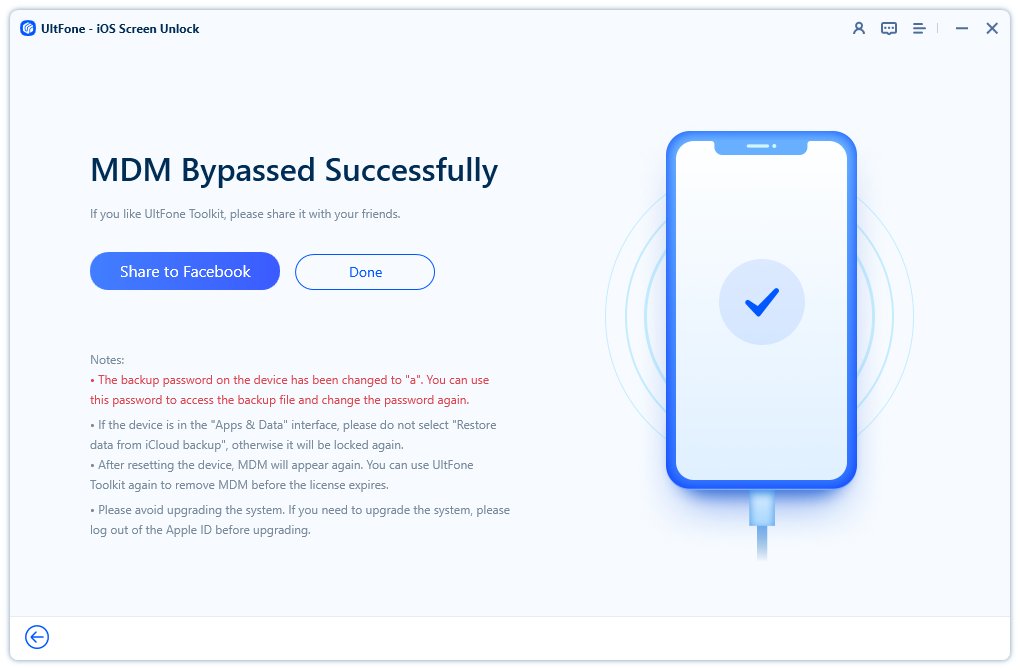
- 注意:
- ファクトリーリセットやソフトウェアのアップデート後、Apple IDからサインアウトする前に、モバイルデバイス管理が再度表示されます。ライセンスの有効期限が切れる前に、UltFone iOS Screen Unlockを使用して再度MDMロックをバイパスすることができます。
パート4. スクリーンタイムのパスコードを削除する
ステップ1: UltFone iOS Screen Unlockをダウンロードして起動する
まず、UltFone iOS Screen Unlockをコンピュータにダウンロードしてインストールします。プログラムを起動し、メインインターフェースで「スクリーンタイムのパスコードを削除」を選択します。

ステップ2: デバイスを接続する
USBケーブルを使用して、iPhone/iPad/iPodをコンピュータに接続します。デバイスがアクティベートされていることを確認してください。

まだコンピュータを信頼していない場合は、デバイスをロック解除して、ポップアップメッセージに表示される「信頼」をタップしてください。
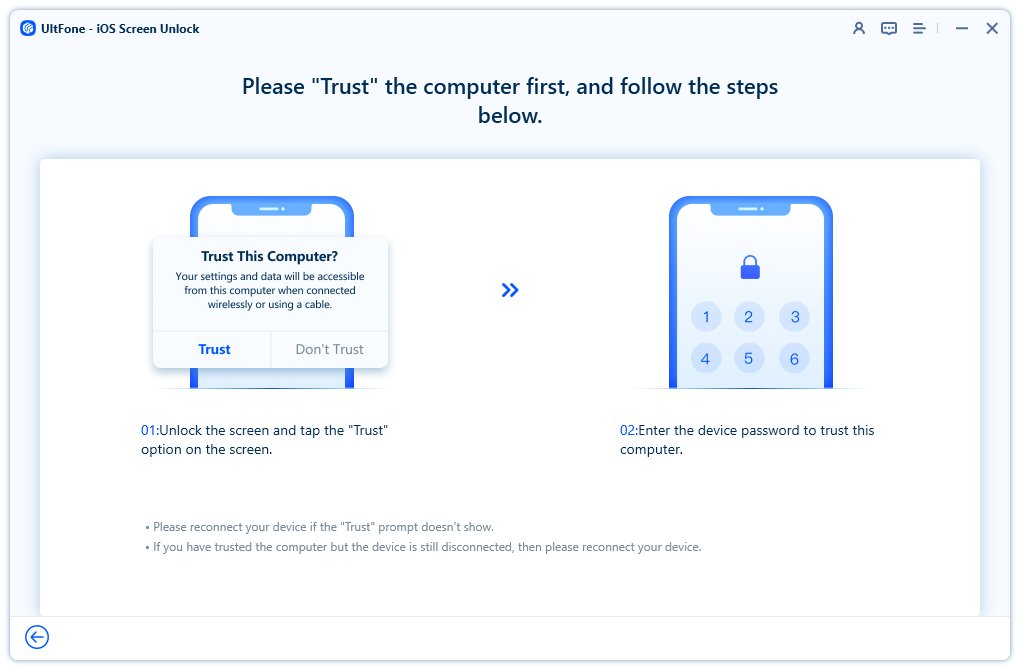
デバイスが正常に接続されたら、「削除開始」 をクリックして続行します。

ステップ3: 「iPhoneを探す」をオフにする
スクリーンタイムのパスコードを削除するためには、「iPhoneを探す」をオフにする必要があります。したがって、「iPhoneを探す」を有効にしている場合は、画面に表示される指示に従って無効にしてください。
ステップ4: スクリーンタイムのパスコードを削除する
「iPhoneを探す」をオフにした後、プログラムはスクリーンタイムのパスコードの削除をすぐに開始しますので、数秒間お待ちください。

スクリーンタイムのパスコードは、データの損失することなく正常に削除されました。スクリーンタイムのパスコードが正常に消去された後、デバイスは再起動します。デバイスのセットアップ中に「アプリとデータを転送しない」を選択して、データの損失を防止してください。また、Screen Timeの設定画面で「後で設定する」を選択することもできます。
